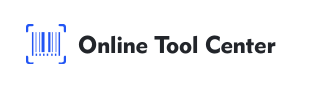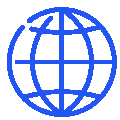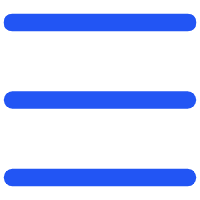Barcode penting untuk manajemen inventaris, identifikasi produk, dan pelacakan data di berbagai industri. Mengubah data dari PDF ke label kode bar adalah tugas umum yang membutuhkan akurasi dan alat yang tepat.
Dalam panduan ini, kita akan mengeksplorasi bagaimana mencetak PDF ke label bar code dengan fokus pada praktek terbaik dan tips profesional.
Mengapa Mengubah Data PDF ke Label Barcode?
Berkas PDF adalah format populer untuk menyimpan dan berbagi informasi, tetapi mereka tidak secara langsung kompatibel dengan sistem cetakan kode bar.
Mengubah data PDF ke label kode bar memastikan bahwa informasi penting, seperti kode produk atau nomor berantai, dapat mudah dipindai dan dilacak.
Industri seperti retail, perawatan kesehatan, dan logistik bergantung sangat pada label bar kode akurat. Kualitas buruk atau kode bar yang salah dicetak dapat menyebabkan kesalahan pemindaian, ketidakcocokan inventaris, dan keterlambatan operasional.
Oleh karena itu, memahami bagaimana mencetak PDF ke label bar kode dengan akurat adalah penting untuk mempertahankan efisiensi dan integritas data.
Langkah 1: Ekstrak Data dari PDF
Sebelum mencetak label kode bar, ekstrak data relevan dari berkas PDF Anda. Ini bisa menjadi kode produk, nomor inventaris, atau identifikasi lainnya.
1. Gunakan Software Penyunting PDF: Alat seperti Adobe Acrobat atau PDF-XChange Editor membolehkan Anda mengekstrak data teks dari PDF Anda. Pastikan data bersih dan bebas kesalahan sebelum melanjutkan.
2. Urus Data Anda: Jika Anda bekerja dengan beberapa entri, urus data dalam lembaran atau berkas teks. Ini akan membuatnya lebih mudah untuk menghasilkan kode bar nanti.
Langkah 2: Pilih Jenis Barkode Kanan
Industri berbeda menggunakan tipe barcode berbeda, jadi penting untuk memilih yang tepat berdasarkan kebutuhan spesifik Anda.
1. UPC/EAN Barcodes: Biasanya digunakan di retail untuk label produk.
2. Kode 128: Ideal untuk logistik dan pelacakan inventaris karena kemampuannya untuk mengkode jumlah besar data.
3. Kode QR: Digunakan untuk mengkode URL, informasi kontak, dan data lain yang dapat dipindai oleh ponsel cerdas.
Langkah 3: Gunakan Generator Barkode
Menjana kode bar membutuhkan presisi, karena bahkan kesalahan kecil dapat membuat kode bar tidak dapat dibaca.
1. Masukkan Data: Masukkan data yang dikeluarkan dari PDF Anda ke generator kode bar.
2. Pilih Jenis Barkode: Pilih format barcode yang sesuai berdasarkan kebutuhan Anda.
3. Menghasilkan dan mengunduh: Setelah menghasilkan kode bar, mengunduh berkas gambar dalam format resolusi tinggi seperti PNG atau SVG.
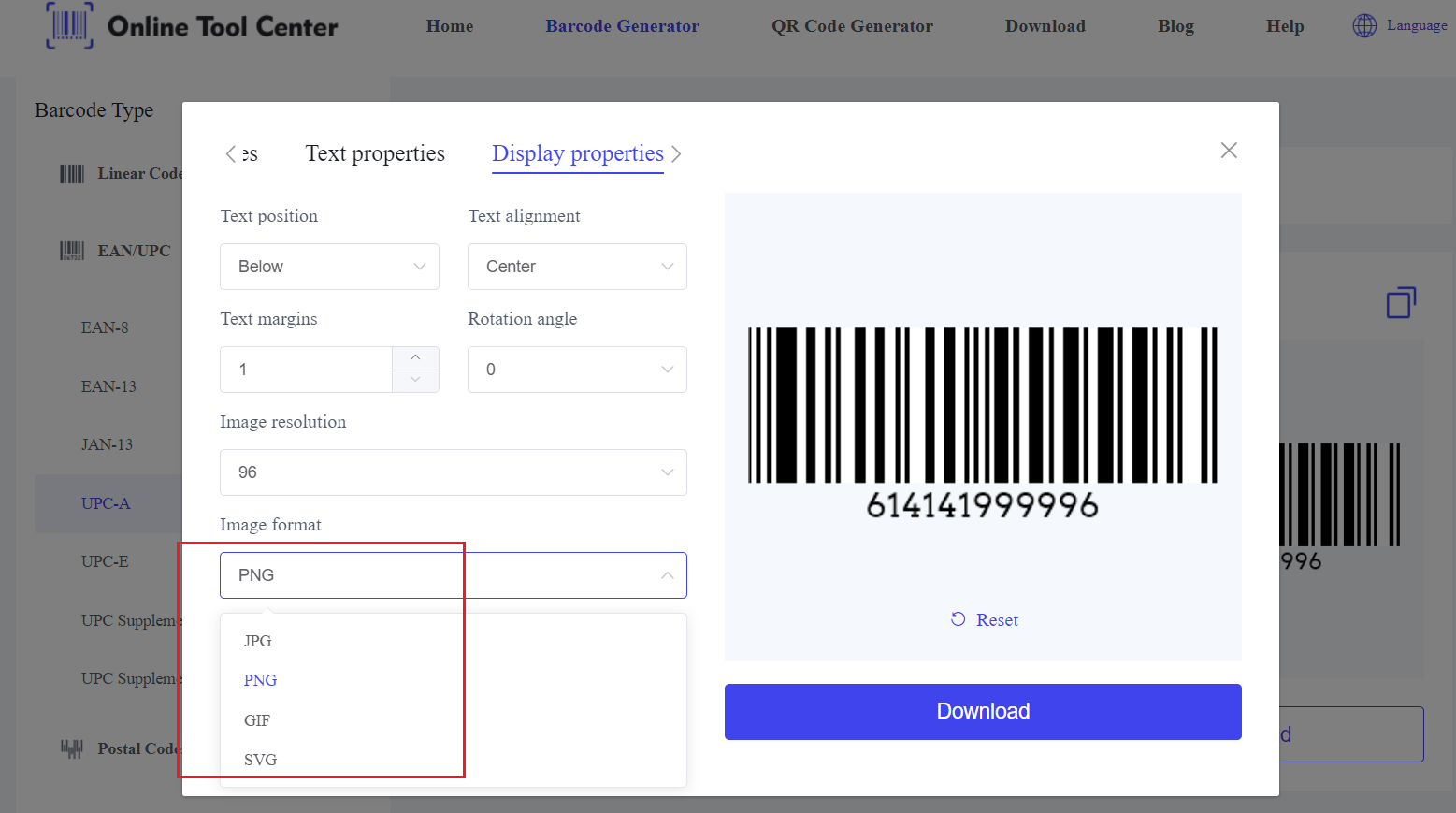
Langkah 4: Persiapkan Barcode untuk Mencetak
Setelah Anda memiliki gambar kode bar, saatnya untuk mempersiapkannya untuk mencetak.
1. Label Design Software: Gunakan perangkat lunak khusus seperti BarTender atau perangkat umum seperti Microsoft Word atau Adobe Illustrator untuk merancang label Anda.
2. Impor Barcode: Masukkan gambar bar code ke templat desain label Anda.
3. Pastikan ukuran yang tepat dan ditempatkan untuk pemindaian optimal.
Tambah Informasi Tambahan: Sertakan teks apapun yang diperlukan, seperti nama produk atau deskripsi, di label.
Langkah 5: Atur dan Uji Pencetak Anda
Untuk hasil terbaik, Anda perlu pencetak label yang dirancang untuk mencetak kode bar, seperti transfer termal atau pencetak termal langsung.
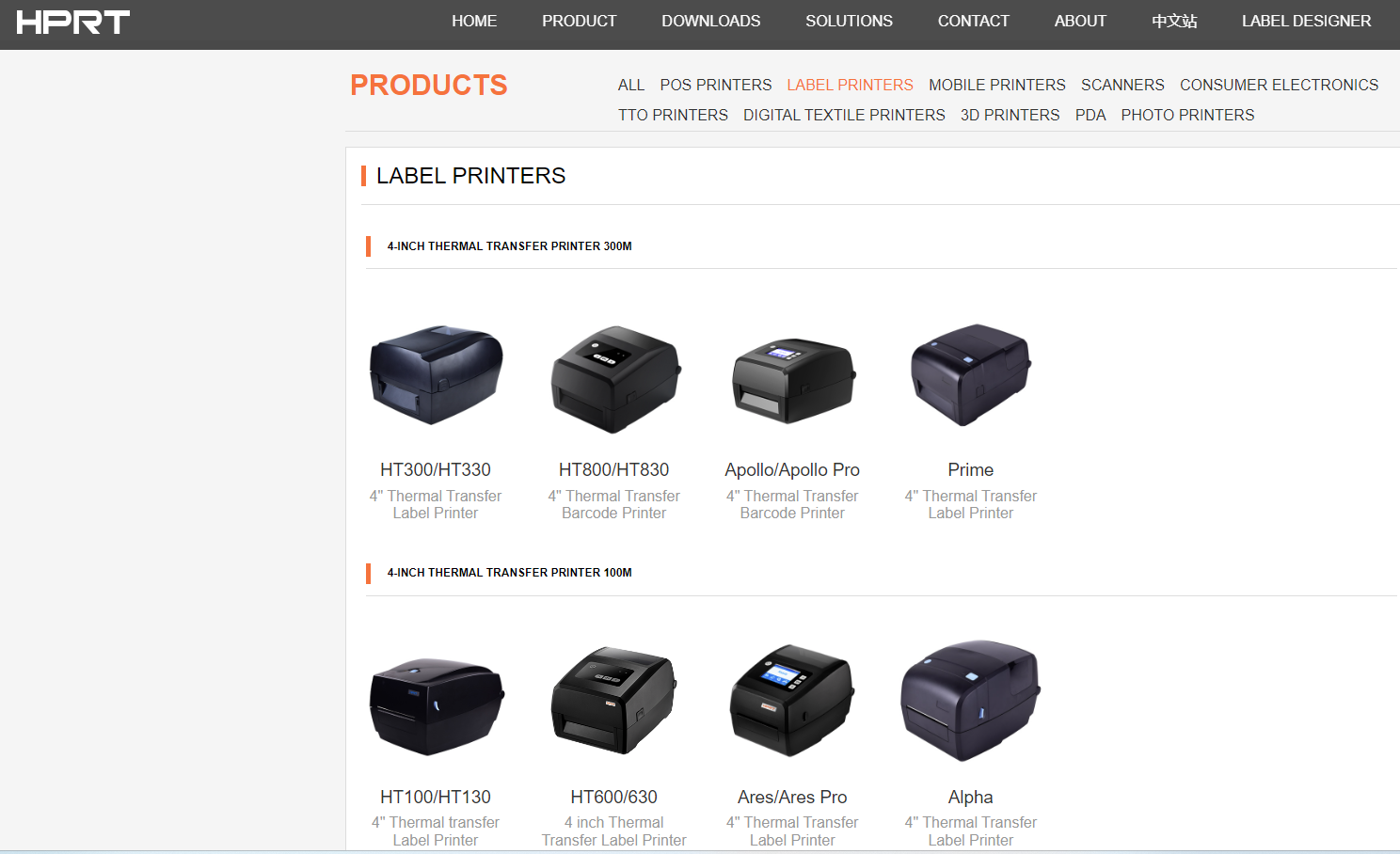
1. Kompatibilitas Pencetak: Konfirmasi bahwa pencetak Anda mendukung ukuran label dan tipe yang Anda gunakan.
2. Pengaturan Pencetak: Laras pengaturan seperti DPI (titik per inci) untuk memastikan cetakan resolusi tinggi. Barkod biasanya membutuhkan setidaknya 300 DPI untuk jelas.
3. Cetakan ujian: Selalu jalankan cetakan ujian untuk memeriksa alignment dan scannability. Gunakan pemindai kode bar untuk memastikan kode bar dibaca dengan benar.
Langkah 6: Cetak dan Aplikasi Label
Setelah Anda yakin semuanya diatur dengan benar, cetak label barcode Anda.
● Monitor Proses Pencetakan: Perhatikan masalah apapun seperti jams kertas atau kesalahan, yang dapat terjadi dengan pekerjaan cetakan besar.
● Kontrol Kualitas: Setelah mencetak, periksa label untuk semua kesalahan atau kesalahan mencetak. Pemindaian cepat dengan pembaca kode bar akan mengkonfirmasi bahwa kode bar berfungsi dengan benar.
Menyelesaikan masalah umum
Bahkan dengan persiapan hati-hati, masalah bisa muncul selama proses cetakan. Ini cara untuk mengatasi beberapa masalah umum:
1. Barkod Tidak Memindai: Ini mungkin karena kualitas cetakan rendah atau ukuran yang tidak tepat. meningkatkan DPI dan pastikan kode bar cukup besar untuk dipindai.
2. Label tidak disesuaikan: Periksa petunjuk kertas pencetak Anda dan menyesuaikan pengaturan penyesuaian. Mungkin juga membantu untuk mengkalibrasi ulang printer Anda.
3. Cetakan Lenyap: Pastikan tali transfer termal printer Anda atau kartrij tinta tidak habis. Untuk pencetak termal langsung, periksa bahwa bahan label tidak habis atau rusak.
Untuk menyelesaikan, menguasai bagaimana mencetak PDF ke label bar code adalah penting untuk bisnis apapun yang bergantung pada manajemen data akurat.
Dengan mengikuti langkah-langkah terperinci ini dan menggunakan alat yang tepat, Anda dapat menghasilkan label bar-kode kualitas tinggi yang dapat dipindai yang memenuhi kebutuhan bisnis Anda.
Menggunakan generator kode bar profesional akan memastikan kode bar Anda akurat dan mudah untuk dicetak.
Mulai proyek labeling Anda hari ini dan streamline operasi Anda dengan kode bar yang tepat, dengan baik.